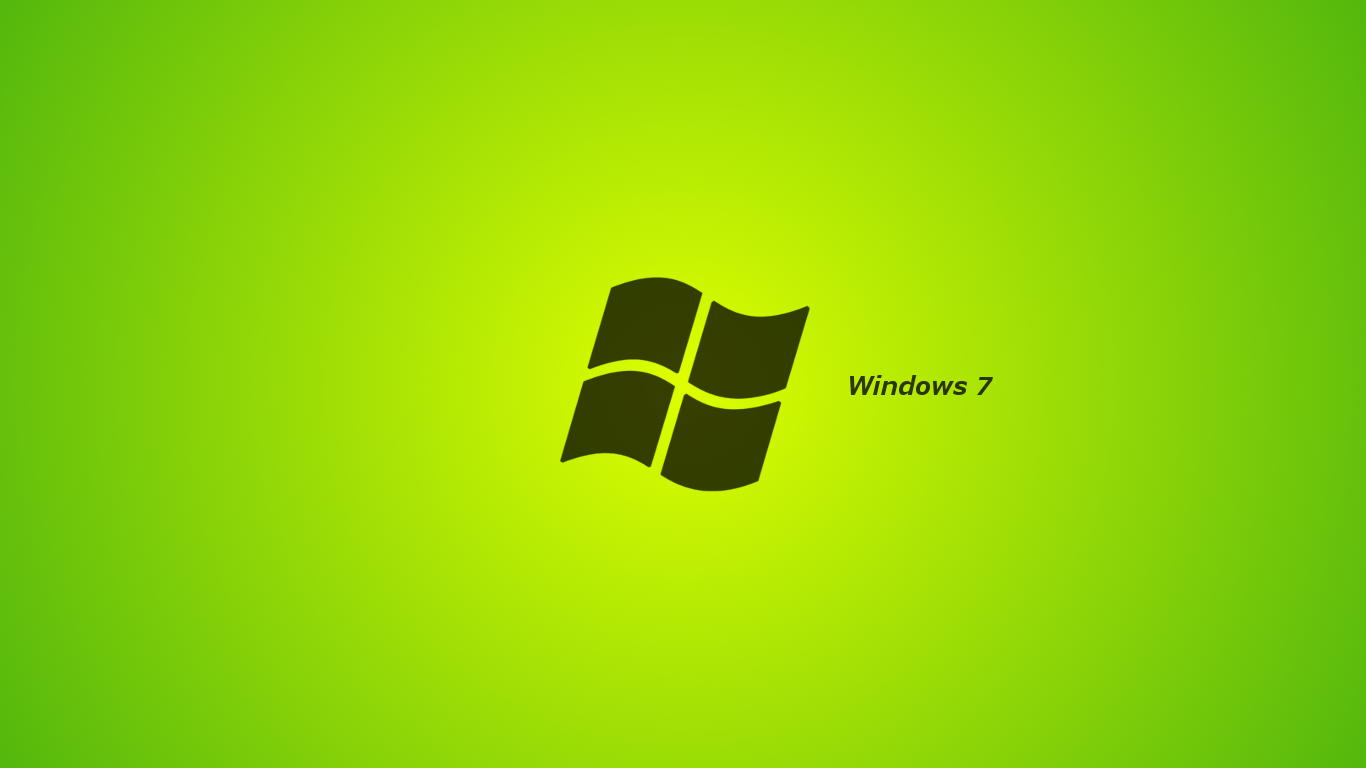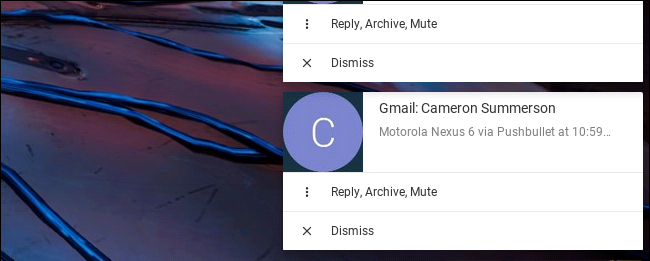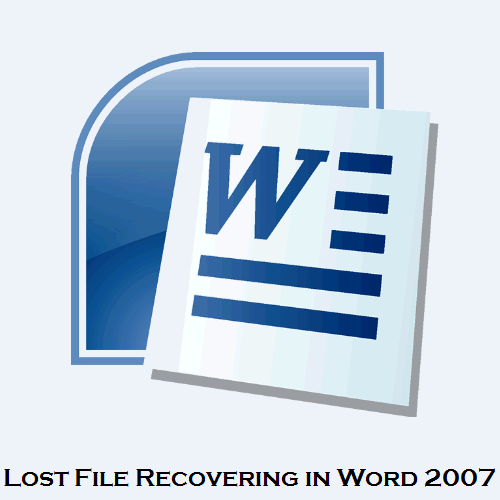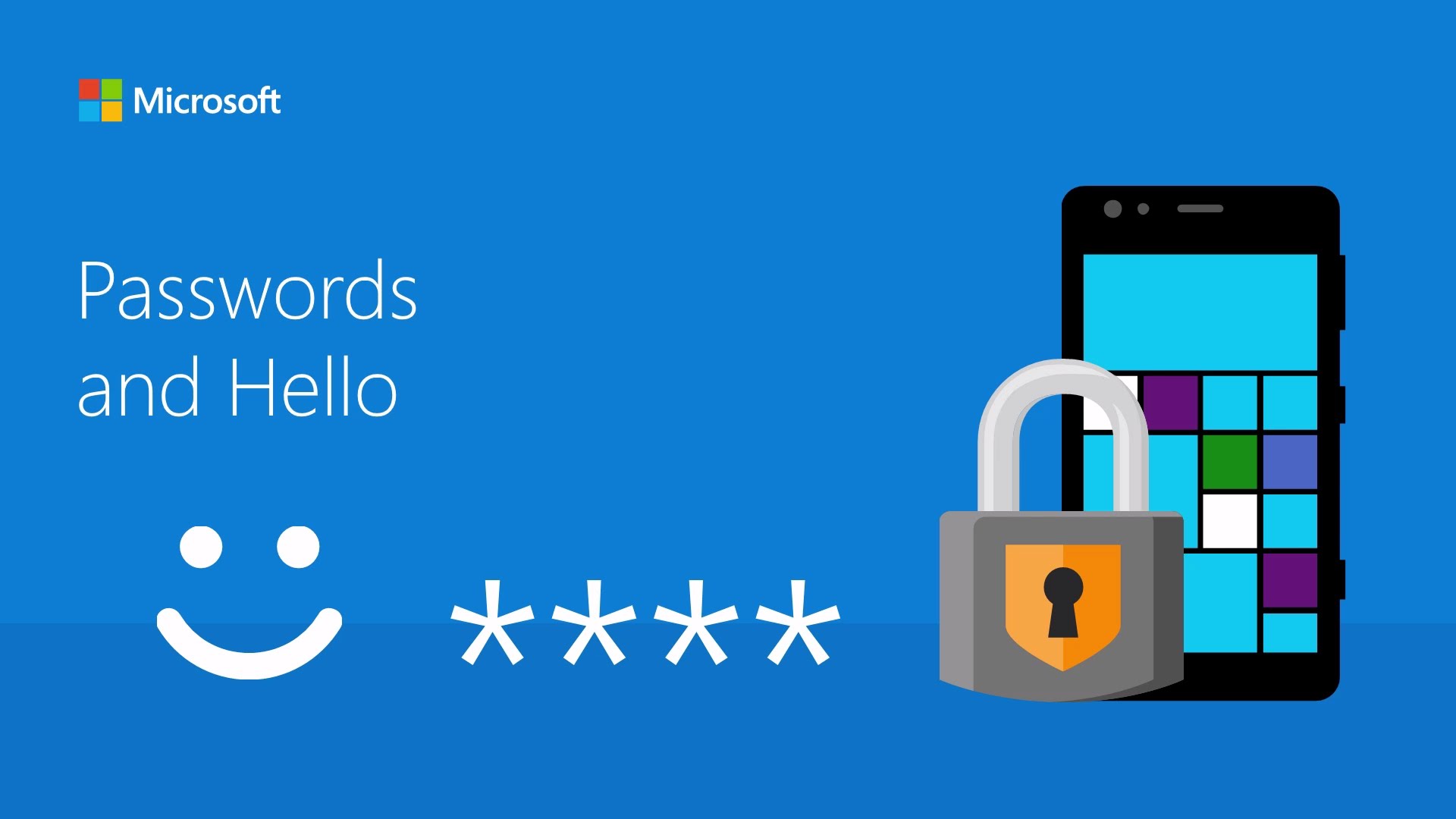نحوه پیدا کردن مشخصات سیستم در ویندوز و مک
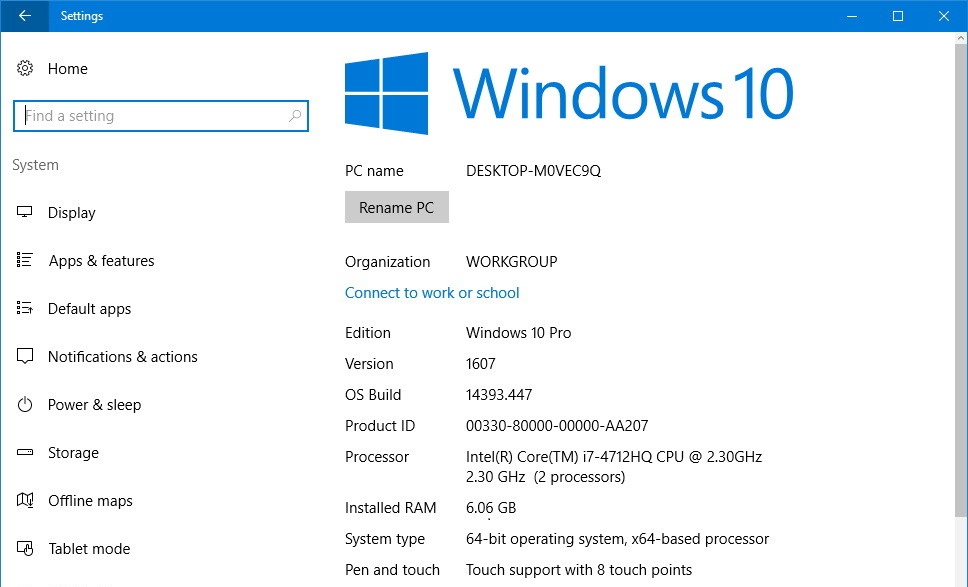
خیلی اوقات برای ما پیش اومده که برای انجام کارهای مختلف با سیستم که اکثرا کار های سخت افزاری می باشند به مخشصات سیستم نیاز داشته باشیم، پیدا کردن مشخصات سیستم در ویندوز بسیاره ساده است اما ویندوز ۷ با ۱۰ تفاوت های دارد نحوه پیدا کردن اطلاعات سیستم که در ادامه آن هارا ذکر می کنیم.
سیستم عامل مک (Mac) که توسط شرکت اپل ساخته شده راه متفاوتی برای پیدا کردن اطلاعات سیستم باید طی کرد که البته اطلاعات ی که مک ارائه می کند نیز با سیستم عامل ویندوز تفاوت ها دارد.

ویندوز ۱۰ یا ۸
این روش برای مشاهده اطلاعات سیستم در ویندوز محبوب ۱۰ و هم در ویندوز ۸ یکسان هست و شما می توانید اطلاعات سیستم به راحتی مشاهده کنید. برای این کار مراحل زیر را دنبال کنید.
- Start را باز کنید. ( گوشه سمت چپ صفحه نمایش قرار دارد)
- عبارت “system information” در آن وارد کنید و سپس کلید اینتر (Enter) را فشاردهید.
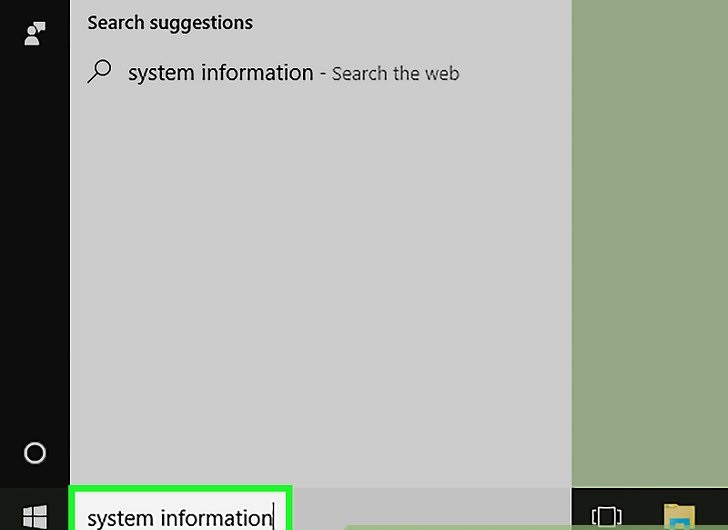
- این کار باعث می شود پنجره ای باز شود که ۴ زبانه در روی آن قرار دارد به شرح زیر:
system summary: این قسمت همان طور که از نامش معلوم است شامل خلاصه ای سیستم می باشد که به شما ارائه می شود، اطلاعاتی مانند حافظه نصب شده و نوع پردازنده و…
Hardware Resources: این قسمت مربوط به بخش سخت افزاری می باشد و اطلاعات مربوط به دستگاه های در ارتباط با سیستم مانند ( وب کم،کنترل ها و…) به شما نشان می دهد.
Components: لیستی از اطلاعات فنی بر روی رایانه شما را مانند پورت های USB و درایو CD و بلندگو ها را مشاهده کند.
Software Environment: در این قسمت هم می توانید شما تمامی درایو ها و فرایند های در حال اجرا بر روی کامپیوتر خود را مشاهده کنید.
ویندوز ۷ ، Vista یا XP
خب در این روش هم می توانید ویندوز ۷ اجرا کنید و هم Vista و XP که در هر سه نسخه از سیستم عامل ویندوز شما را به اطلاعات سیستم خودتان می رساند. برای پیدا کردن صفحه اطلاعات و مشاهده آن مراحل زیر را دنبال کنید.
- با استفاده از صفحه کلید کلید win و R را هم زمان فشار دهید. (کلید Win بر روی صفحه کلید معمولا علامت ویندوز بر روی آن است)
- در صفحه Run که باز می شود عبارت “msinfo32″وارد کنید و سپس کلید اینتر(Enter) را فشار دهید.
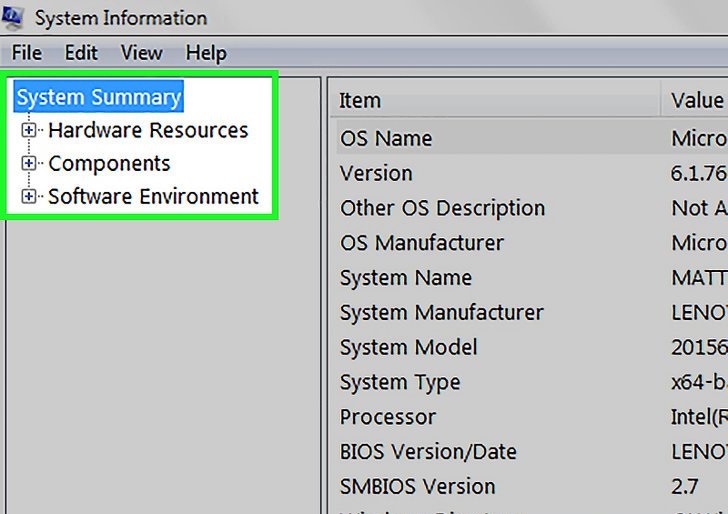
- حالا صفحه جدید برای شما باز می شود که در آن تمامی اطلاعات مرتبط با سیستم را ملاحضه می کنید. این صفحه از چندین زبانه و زیر شاخه مختلف تشکیل شده است که هر کدام در بر گیرنده اطلاعات گوناگی است به این شرح:
System Summary: در این زبانی شما می توانید خلاصه از اطلاعات سیستم را به صورت کلی پیدا کنید، اطلاعاتی مانند: حافظه نصب شده و نوع پردازنده و …
Hardware Resources: این قسمت مربوط به بخش سخت افزاری می باشد و اطلاعات مربوط به دستگاه های در ارتباط با سیستم مانند ( وب کم،کنترل ها و…) به شما نشان می دهد.
Components: لیستی از اطلاعات فنی بر روی رایانه شما را مانند پورت های USB و درایو CD و بلندگو ها را مشاهده کند.
Software Environment: در این قسمت هم می توانید شما تمامی درایو ها و فرایند های در حال اجرا بر روی کامپیوتر خود را مشاهده کنید.
Internet Settings: این قسمت فقط در برخی سیستم ها فعال می باشد، اگر این گزینه نیز برای شما وجود دارد می توانید از این قسمت می توانید اطلاعات قطعات مربوط به اتصال به اینترنت را مشاهده کنید.
مک (Mac)
سیستم عامل مک کاربران خاص و متفاوت خودش را دارد و به همین دلیل اطلاعات که به دارندگان سیستم خود ارائه می دهد متفاوت است ، برای پی بردن به اطلاعات سیستم در مک باید مراحل زیر را به ترتیب دنبال کنید.
- بر روی منو Apple را باز کنید (با کلیک بر روی گزینه که علامت سیب بر روی آن است)
- بر روی گزینه About this mac کلیک کنید
- در این قسمت شما اطلاعات مربوط به سیستم مک خود را مشاهده می کنید که به این شرح است:
Overview: سیستم عامل، پردازنده و اطلاعات حافظه خود را اینجاد می توانید مشاهده کنید.
Displays: در این قسمت اطلاعات مربوط به نمایشگر Mac و سایر نمایشگرهای متصل به آن را مشاهده می کنید.
Storage: این قسمت شما اطلاعات مربوط به حافظه و ذخیره سازی را می توانید مشاهده کنید.
Support: یک لیست کامل از منابع برای کمک به حل هر گونه سوال و مشکل
Service: می توانید اطلاعات سابقه سرویس Mac خود را مشاهده کنید برای مثال ، اطلاعات مربوط به گارانتی.
اگر شما نیز راه حل دیگری برای پی بردن به اطلاعات مروبط به سیستم در ویندوز یا مک می دانید از بخش نظرات برای ما ارسال کنید تا ما نیز برای دیگران به نمایش بگذاریم.
همچنین اگر در فراگیری این آموزش به مشکل برخوردید و یا سوالی برای شما پیش آمده،از بخش نظرات با ما در میان بگذارید تا ما در سریع ترین زمان پاسخگویی شما باشیم.